Новые инструменты для улучшения процесса поддержки клиентов
Этот выпуск включает в себя массу совершенно новых функций, которые помогут агентам более эффективно отвечать клиентам.
Новое приложение «Центр знаний»
Мы добавили новое приложение под названием «Центр знаний». Это приложение находится на левой панели (в разделе «Дополнительные приложения») и помогает вам управлять знаниями вашей компании. В частности, здесь можно управлять вашими «Статьями базы знаний», «Категориями базы знаний» и «Сохраненными ответами». (Подробнее о Центре знаний )
- Создавайте новые сохраненные ответы и статьи базы знаний.
- Группируйте, сортируйте, фильтруйте, ищите (и создавайте сохраненные представления) статьи вашей базы знаний.
- Создавайте родительские категории и категории и используйте их для организации своих статей.
- Просмотрите базы знаний, в которые включена категория, как клиентские, так и внутренние.
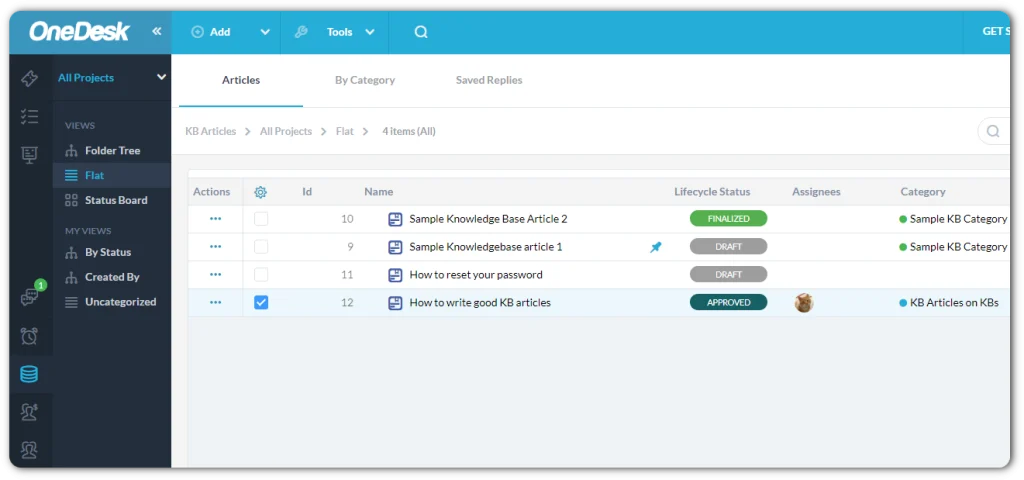
Большое обновление для сохраненных ответов
- Сохраненными ответами теперь можно управлять в разделе «Центр знаний > Сохраненные ответы».
- Теперь вы можете закрепить сохраненные ответы в меню быстрого поиска, что обеспечивает легкий доступ к наиболее часто используемым ответам.
- Сохраненные ответы теперь поддерживают встроенные изображения и вложения, что позволяет создавать полноценные ответы для повторного использования.
- Вставьте полные статьи базы знаний в качестве ответа вашему клиенту или просто ссылку на статью. Эти ответы будут видны в чате или отправлены по электронной почте, чтобы информация, которой вы делитесь, не была упущена.
Библиотека знаний
Новое всплывающее окно библиотеки знаний позволяет быстро найти сохраненный ответ или статью базы знаний, которую вы хотите отправить клиенту.
- Если вы не можете найти статью с помощью быстрого поиска, вы можете использовать библиотеку знаний, чтобы просмотреть все сохраненные ответы, и статьи, чтобы найти именно ту, которую вы ищете.
- Просматривайте все статьи, упорядоченные по категориям, и быстро вставляйте ссылку или даже всю статью в ответ, который вы создаете. У вас есть возможность изменить свое сообщение перед отправкой.
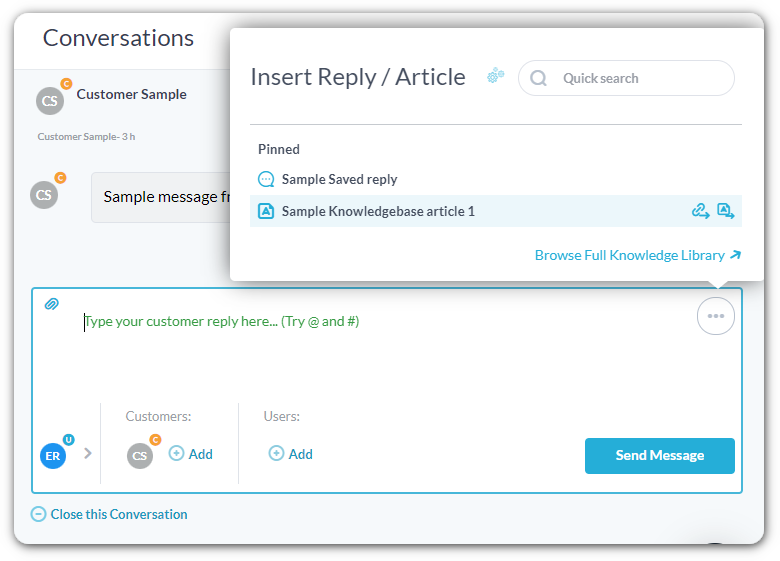
Обновленные цены
Мы обновили нашу структуру ценообразования, разделив ее на три отдельных тарифных плана. Вы можете прочитать о том, что включено в каждый план на нашем сайте .
Чтобы гарантировать, что ни один из существующих клиентов не потеряет функции, которые они используют, мы предоставили существующим клиентам план верхнего уровня (Enterprise) по их старой цене. Если сегодня (вторник, 16 мая 2023 г.) вы используете 14-дневную пробную версию OneDesk и хотели бы использовать наши старые цены, свяжитесь с нами по адресу hello@onedesk.com (или в чате), и мы позаботимся о том, чтобы ты понял.
Индексируемый КБ
Если вы хотите, чтобы ваши общедоступные статьи базы знаний были доступны для поиска в Google, Bing и других поисковых системах, вы можете включить эту функцию. Отметить:
- Базы знаний должны быть общедоступными (не требуют входа в систему), чтобы их могли индексировать поисковые системы.
- Мы не можем гарантировать, что ваши статьи будут проиндексированы (это полностью зависит от Google). Но мы можем порекомендовать отправлять ваши статьи в Google с помощью Google Search Console и Bing Webmaster Tools.
Заблокировать разговор
Вам иногда нужно, чтобы ваши клиенты и/или пользователи перестали говорить? 🙂
Что ж, теперь вы можете заблокировать беседу в OneDesk, чтобы предотвратить добавление новых ответов. Это означает, что любые новые ответы по электронной почте в этой беседе не будут публиковаться, а также ограничена возможность внутреннего создания новых сообщений.
- Возможность заблокировать беседу доступна для пользователей с правами администратора.
- Заблокировать можно только закрытые беседы, поэтому сначала закройте беседу, а затем заблокируйте ее.
- Беседы также можно разблокировать, но любые сообщения, полученные во время блокировки, не будут восстановлены.
Механизм повтора для исходящих подключенных электронных писем
Если вы используете серверы исходящей электронной почты OneDesk, любая неудачная отправка электронной почты всегда автоматически повторялась. Но если вы использовали подключенную электронную почту (MS365, Gmail, SMTP), мы ретранслировали электронную почту на ваш сервер и позволяли им обрабатывать повторную попытку. Обычно это нормально, так как протокол электронной почты позволяет автоматически повторять электронные письма с мягкой возвратом.
Теперь, когда OneDesk ретранслирует электронное письмо на ваш сервер, в зависимости от ответа (или его отсутствия) OneDesk будет повторять ваше электронное письмо до 20 раз или до тех пор, пока оно не будет успешно передано.
- Если ваше подключение к электронной почте завершается сбоем из-за отозванных разрешений, OneDesk сохранит исходящую электронную почту и продолжит повторную попытку. Поэтому, если вы повторно подключитесь до завершения повторных попыток, мы отправим электронное письмо.
- Вы можете вручную инициировать повторную попытку для сообщения электронной почты, которое не удалось ретранслировать, в разделе «Администратор»> «Электронная почта»> «Исходящие».
Настраиваемые кнопки и текст опроса удовлетворенности
Популярным запросом была возможность изменить метки на кнопках опроса удовлетворенности, найденных в электронной почте, и некоторый текст, найденный на странице опроса. В большинстве случаев это было потому, что вы хотели их перевести. Это, наконец, возможно. Вы можете сделать это в разделе «Администрирование» > «Электронная почта» > «Внешний вид» > «Опрос удовлетворенности».
Редактор расширенного текста в разговорах
Теперь проще, чем когда-либо, добавлять форматированный текст в сообщения беседы. Просто выделите текст, который вы хотите изменить, и появится меню форматированного текста. Это позволит вам добавлять жирный шрифт, курсив, маркеры, числа, гиперссылки, изображения и многое другое. Если вы вставляете форматированный текст в редактор, он также очищается и сохраняется.
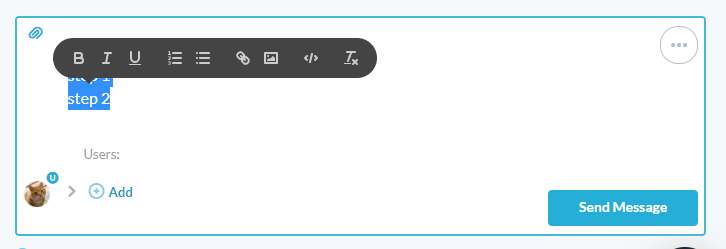
Фильтровать по настраиваемым полям во всех элементах
«Все элементы» для тех, кто использует это приложение, позволяет просматривать билеты и задачи в комбинированном представлении. Это полезно в некоторых случаях, но приложение All-Items имело некоторые ограничения. Теперь вы можете фильтровать по настраиваемым полям в приложении «Все элементы», как и в приложениях «Билеты» и «Задачи».
Сортировать внутри группировки
Теперь вы можете группировать элементы, проекты, табели учета рабочего времени, счета-фактуры, а также определять порядок сортировки внутри этой группы. Сохраните представление для быстрого повторного использования.
Гораздо (намного!) больше
Отключить автопрокрутку сообщений – На панели сведений об элементе OneDesk автоматически прокручивается до последнего сообщения, чтобы вам не приходилось это делать. Не всем это понравилось, так что теперь вы можете отключить его, если хотите. Сделайте это в разделе «Мой профиль».> Разрешения и уведомления> Автоматическая прокрутка до последнего сообщения».
Текстовые столбцы – Мы добавили несколько новых столбцов в сетку элементов, которые будут отображаться только в виде текста: Автор (текст), Заявители (текст), Организация клиента.
Назначить ответчику – Если вы когда-либо хотели автоматически назначать заявку агенту, который отвечает, теперь вы можете это сделать. Создайте автоматизацию следующим образом:
Больше расписаний для запланированных заданий – Теперь, когда вы создаете автоматизацию «Запланированное задание», вы можете выбрать собственное количество часов между каждым запуском. Сделайте это в Центре автоматизации> Создать автоматизацию рабочего процесса> Триггер — «пользовательские часы».
Отключить/включить миниатюры ссылок – OneDesk по умолчанию может заменить ссылки и видео миниатюрами в мессенджере. Чтобы включить или выключить это для вашей компании, перейдите в раздел «Администратор».> Предпочтения компании> Текстовый редактор и щелкнуть переключателями
Искать заархивированные элементы – Вы или ваш коллега заархивировали элемент и хотите быстро его найти? Нет проблем, теперь есть опция глобального поиска, которая позволит включать любые заархивированные элементы и элементы в заархивированные проекты. к которым у вас есть доступ, в ваших результатах.
Улучшения push-уведомлений – Теперь вы можете получать уведомления в мобильном приложении OneDesk о новых сообщениях и новых заданиях.
Очистите свои пользовательские настройки – Очистите все сохраненные пользовательские настройки в разделе «Мой профиль».> Разрешения и уведомления> Очистить файл настроек». Это приведет к сбросу только ваших пользовательских настроек, которые были автоматически сохранены при использовании OneDesk (например, «последнее использовавшееся представление» и т. д.). Это не повлияет ни на какие настройки компании.
Свойства счета на панели сведений о табеле учета рабочего времени – Теперь табели учета рабочего времени, включенные в счет-фактуру, будут отображать номер счета-фактуры и иметь ссылку на этот счет-фактуру.
Поддержка HIPAA для почтовых серверов OneDesk – Теперь наши пользователи HIPAA могут использовать наши серверы OneDesk для отправки исходящей электронной почты, если они того пожелают. Конечно, они также могут продолжать использовать свои собственные серверы.
Фильтр табеля учета рабочего времени: выставляется счет д/н – Отфильтруйте свои расписания, чтобы увидеть, какие из них были выставлены, а какие нет.
Свойства счета: Дата отправки и период счета теперь доступны в отправленных счетах.